画像による弥生会計の入力方法説明ページ
①インストール後に最も注意するのは会計期間の設定
弥生会計をインストールしてから「ファイル」→「新規作成」を行います。事業所名等を入力していくのですがその中で最も注意すべき点は「会計期間の設定」です。
もし間違えると、後から「会計期間」の修正を行うことはできません。この点は最も注意してデータを新規作成しましょう。
下記が、会計期間の設定の画面になります。
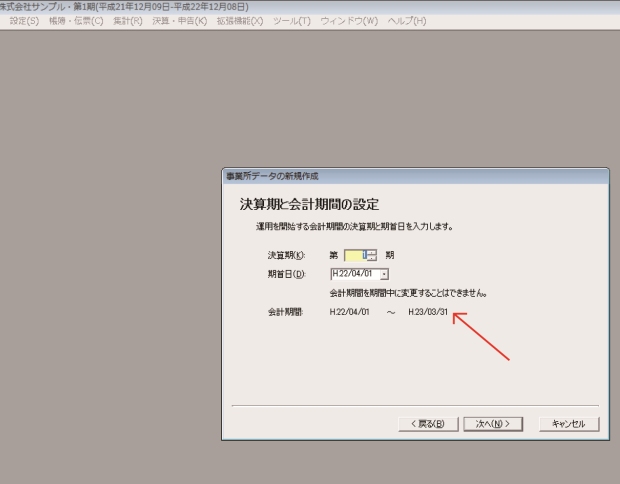
期首日を入力すれば自動的に会計期間が設定されます。
ここで着目するのは、会計期間の最後の日付です。これが貴社の決算日と一致していることを確認しましょう。
決算日が3/31であれば、会計期間の最後の日付が3/31になっていればOKです。
特に会社設立後の第1期では、期首日に会社設立日を入力しがちです。でも会社設立日を入れてしまうと「会計期間の最後の日付」が「決算日」と一致しないケースがあります。ご注意下さい!
<参考情報>
会計期間の設定を誤ると後から修正を行うことができないので非常に厄介です。裏技としては、仕訳日記帳を呼び出し全取引をテキストファイルにエクスポートする方法があります。
このエクスポートデータを新規で設定した弥生データにインポートすることで復活させるのですが、補助科目の設定や弥生のバージョン等が少しでも異なるとインポートできないのでかなりハードルは高いです。
仮にできなかった場合の要因の追求は更なる困難を極めるのです。
②インストール&新規作成したらすべきこと=科目残高の入力
弥生会計をインストールして新規作成を行った後は、期首時点の科目残高を入力しなければなりません。
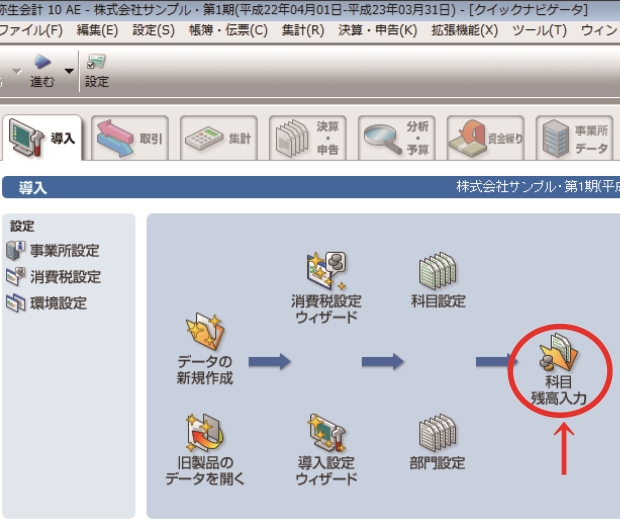
会社設立時点であれば、現金の欄と資本金の欄にのみ数字が入ることになります。
それ以外は前期の決算書数値を入れましょう。最後は、貸借調整を行えば終わりです!
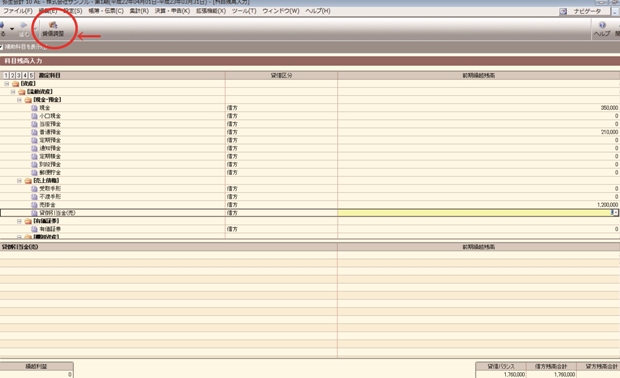
<参考情報>
設立年度以外の場合は、前期末の貸借対照表の数値が必要になりますのでまずは前期の決算書を用意する必要があります。
その上で、貸借対照表の数値を科目残高として入力していきます。
その際に補助科目を設定しておくと便利です。例えば売上高の勘定科目に対して得意先毎に補助科目を設定する、仕入先の勘定科目に対して仕入先毎に補助科目を設定する等
これを行うと後々の管理業務や経理業務が非常に楽になります。
③補助科目を設定しましょう
補助科目を有効利用することで、会計能力はグンと高まります。
そもそも補助科目とは何かを説明しなければなりませんが、要は、勘定科目を補助する役割のある科目です。
例えば、売掛金という勘定科目を例に考えましょう。通常の会社では売掛先(取引先)が多岐に渡る場合もあります。もし補助科目がなければ、売掛金合計で1億円あったとしてもその内訳は分かりません。でも補助科目があれば、例えば、、株式会社Aに対して1,500万円、株式会社Bに対して2,000万円といった感じで、細かい内訳が分かるのです。
それでは補助科目の作成方法について説明します。総勘定元帳の画面を開いた状態で上部真ん中あたりに、「科目設定」のボタンがあります。
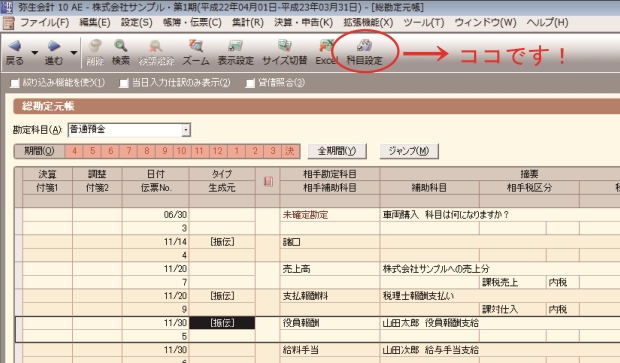
これをクリックすると各科目の一覧が表示されます。
例えば、売掛金の補助科目を作成したい場合には、まずは売掛金にカーソルを合わせ(売掛金欄が黒く塗りつぶされます)、その上で右クリックします。そして、その中の「補助科目を作成」をクリックしたら、あとは簡単。相手先の名前等を入力して、その繰り返しになります。
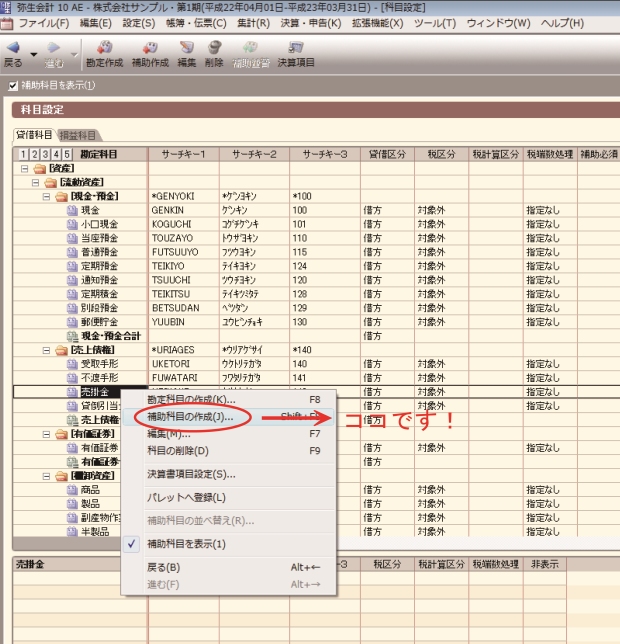
<最低限必要な補助科目>
●「普通預金」の中に取引銀行を設定(一つでも設定します)
●「預り金」の中に、①給与、②税理士、③社会保険料を設定。
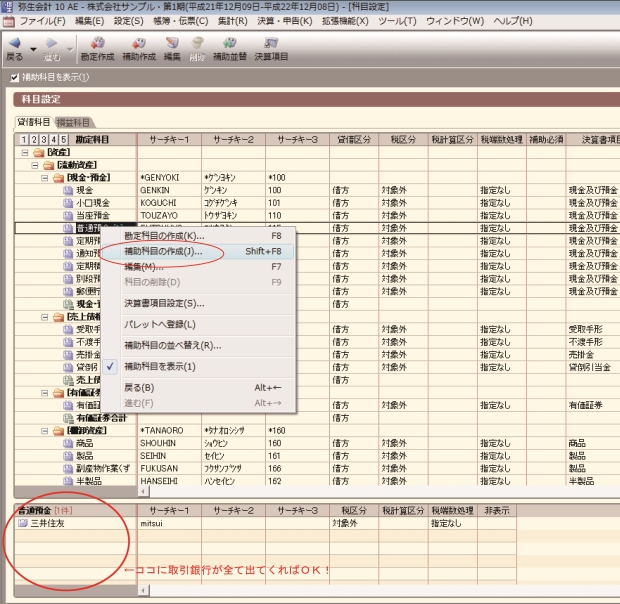
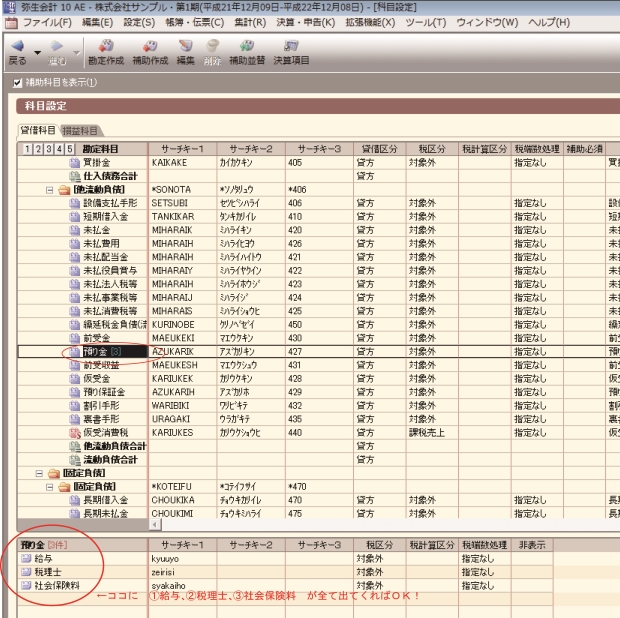
④弥生会計の伝票辞書のインストール方法
弥生会計には初期設定として伝票辞書が入っています。しかし、辞書の中身を見ると数が多くて、仕訳の中身もそのまま利用できないケースが多いのも事実です。そこで弊社ではスタート時点の段階で伝票辞書の差し替えをお願いしています。以下ではその方法をご説明しています。
「取引」→「伝票辞書」が画面の左下にあります。ここをクリックします。
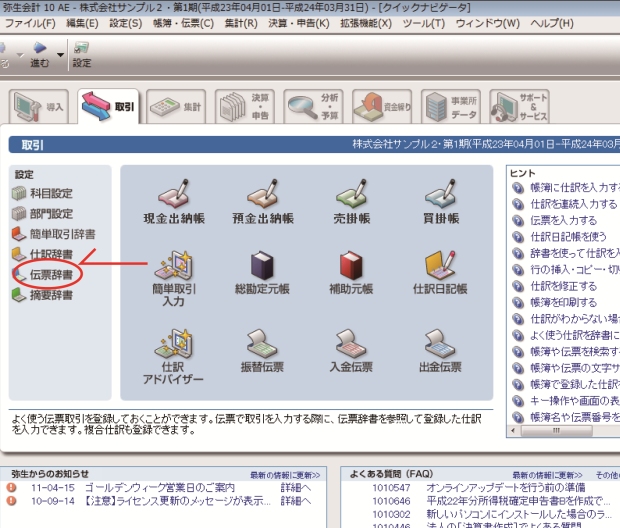
まずは、初期設定の辞書内容を全部削除する必要があります。真ん中あたりのどこかにマウスを置いて右クリックします。 すると、その中に「全削除」の項目があります。これをクリックです。
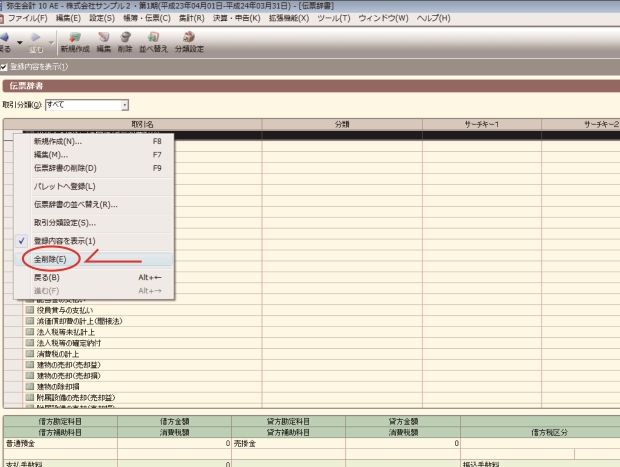
全部きれいに消えたはずです。その後で弊社独自の「辞書データ」をインポートします。
弊社独自の「辞書データ」はこちらをクリックしてダウンロードしてください(但し、解凍してtxtファイルを保存して下さい)
インポートの方法は下の画像の通りです。左上の「ファイル」→「インポート」です。
その後で「参照先」をtxtファイルのある場所に変更して下さい。
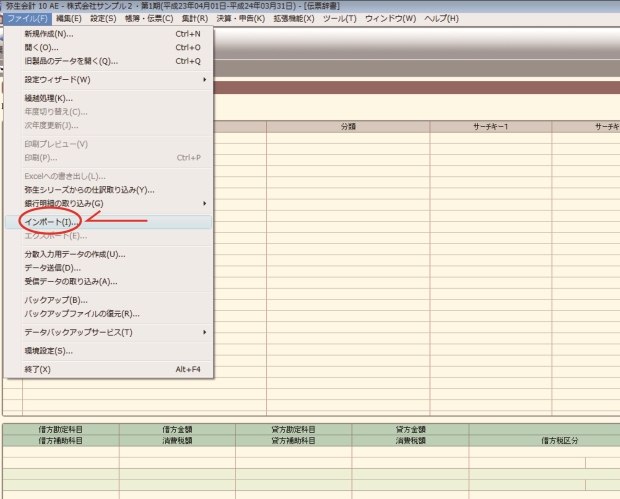
⑤日常の処理で使うのは現金と預金!
会社の会計処理は突き詰めると「お金の動きを捉える」ことだけです。
「お金」には、現金(現ナマ)と預金(通帳)の2種類しかありません。
つまり、日常の会計処理は現ナマと通帳の動きを入力すれば事足りるのです。
まずは「総勘定元帳」を開きましょう
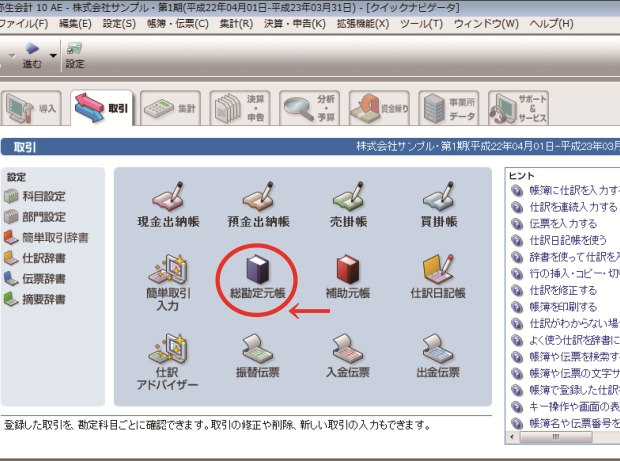
その「総勘定元帳」の中で使うのは「現金」と「普通預金」になります
現金の動きは以下から入力することになります。
但し、現金の動きを一つずつ弥生会計に入力するのが手間だと感じる方も多いのが現実です。
そこで「現金出納帳」「立替経費計算書」(エクセル)によって弥生会計への入力数を減らす方法もあります。
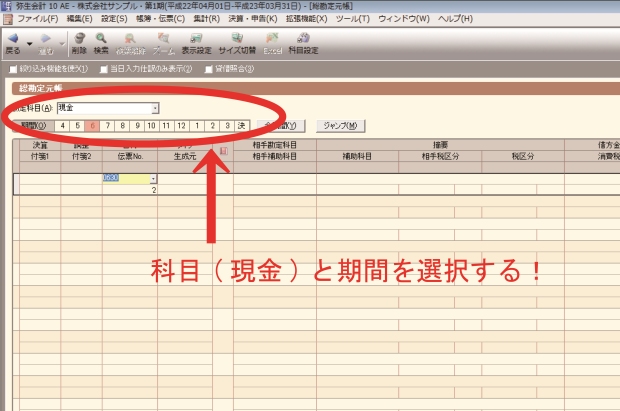
預金の動きは以下から入力することになります。

<預金と現金で二重計上しないように注意が必要です!>
◇現金と預金間での振替は、通帳に記載があるので現金側では何も処理をしない!
◇領収書を貰っても預金から払う場合は、通帳に記載があるので現金側で(領収書を見ての)処理は行わない!
◇領収書や請求書については、預金払いor現金払いの区別を絶対に行う必要があります!
<参考情報>
領収書や請求書等の支払方法によって分類するという手法は絶対に身につけなければならない処理です。
支払方法とは言い換えると「第三者との取引の接点がどこにあるか」「銀行経由で接点があるのか、現金で接点があるのか、クレジットカードで接点があるのか」です。
この接点別に領収書や請求書等の原始証憑を区別しているという認識を持ちましょう。
⑥預金(普通預金や当座預金)の入力方法について
通帳の一行一行をそのまま弥生会計にも一行一行入力していきます。つまり、通帳の電子版のイメージですね。
弥生会計では右側に残高が自動計算されますので、この残高と通帳残高の一致を常に確認して下さい。
預金入力の最重要ポイントは「漏れなく入力すること」と「残高を一致させること」の2点に集約されます。
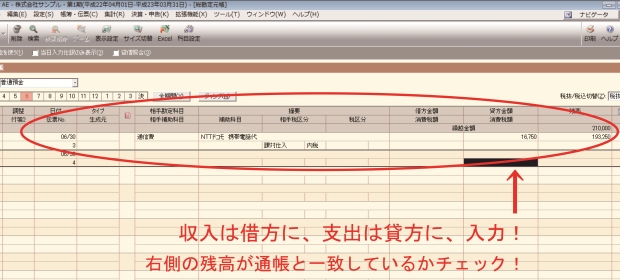
とはいえ、相手方をどういう科目で処理するかわからない場合がありますね。
例えば、通帳から20万円が支出されていてそれは車両購入代金だったとしましょう。でもこれが消耗品になるのか車両運搬具になるのか分からないようなことも多々生じます。
そういう場合には「未確定勘定」を利用しましょう。
分からない場合には「未確定勘定」としておいて、そのままバックアップデータを弊社へ送付下さい。
弊社では「未確定勘定」を中心にチェック&修正をしていきます。
ただし、この場合でも通帳残高の一致が前提となりますので、「未確定勘定」をうまく使って、通帳残高だけは一致させておいて下さい。

<預金と現金の振替にはご注意ください!>
預金と現金の振替の場合は、通帳に記載がありますので、預金側で入力します。
二重計上防止のために、預金・現金振替については、現金側では処理をしないようにお願いします。
また、預金払いでも領収書を貰う場合が多いので、現金払いor預金払いを区別して領収書を保管して下さい。
⑦【現金入力方法①】弥生会計への直接入力を利用する場合
このページでは、最も基本的な現金出納の入力方法について説明します。簡潔にいうと、仕訳一行一行(領収書一枚一枚)をそのままそっくり弥生会計に反映させていくというイメージになります。
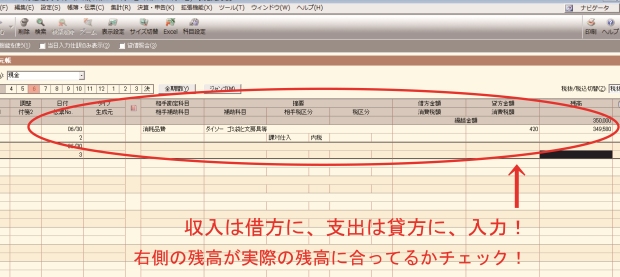
ココでは現金の動きだけを追います。領収書の一枚一枚を、弥生会計に一行ずつ入力します。
領収書から直接弥生会計に入力します(手書きやエクセルの一覧表や振替伝票等は不要です)
●収入(現金増加)は借方に、支出(現金減少)は貸方に入力することになります。
●残高欄にある金額が実際の現金残高に一致する必要があるので常に照合を行ってください。
<預金と現金の振替にはご注意ください!>
預金と現金の振替の場合は、通帳に記載がありますので、預金側で入力します。
二重計上防止のために、預金・現金振替については、現金側では処理をしないようにお願いします。
また、預金払いでも領収書を貰う場合が多いので、現金払いor預金払いを区別して領収書を保管して下さい。
<相手方の勘定科目が分からない場合は・・・・>
例えば、「社内で忘年会を行い全額を会社が支出した場合の会計処理はどんな科目で処理すべきか?」みたいな疑問はいっぱい生じてくると思います。
そういう場合には「未確定勘定」を利用しましょう。
分からない場合には「未確定勘定」としておいて、そのままバックアップデータを弊社へ送付下さい。
弊社では「未確定勘定」を中心にチェック&修正をしていきます。
ただし、この場合でも現金出納帳残高と実際残高の一致が前提となりますので、「未確定勘定」をうまく使って、残高だけは一致させておいて下さい。

⑧【現金入力方法②】現金出納帳【エクセル版】を利用する場合
現金の出納を弥生会計に一つずつ入力していくことが王道ですが、エクセルに一行一行入力する方が早いと言われる人も結構多いのが現実です。そこで弊社では、現金出納帳【エクセル版】のテンプレートをクライアント様に配布しています。↓のような感じのテンプレートです。
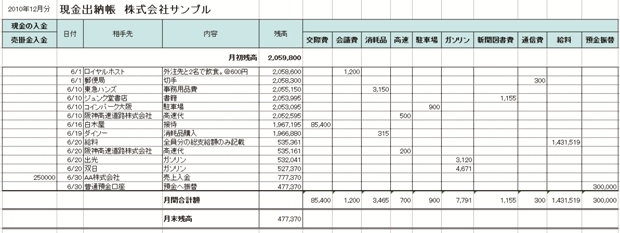
このエクセルを使うとどうなるか。1ヶ月分の合計金額だけを弥生会計に入力すればOKです(細かい明細はエクセルデータ参照とすれば問題ありません)。
↓の図の「合計額部分」だけを1ヶ月に1回だけ弥生会計に反映させます。
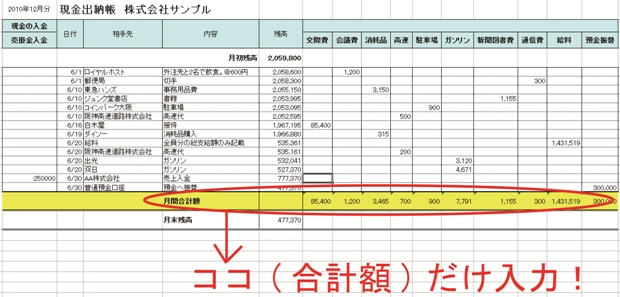
1ヶ月に1回、弥生会計に入力する際には振替伝票機能を利用します。
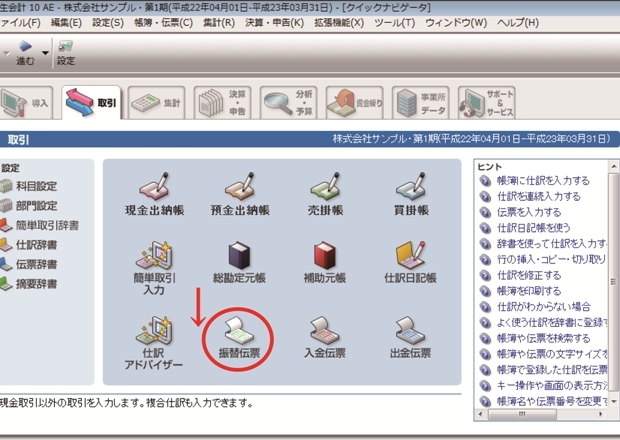
振替伝票を開いて、以下のような感じで仕訳を入力。摘要欄には「現金出納帳参照」と入力します。
最後は「登録」ボタンを忘れずに!!
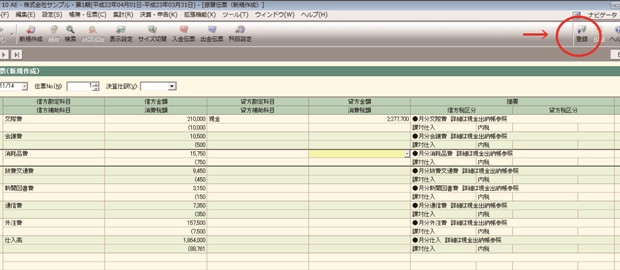
但し、給料(現金払いしている場合)と預金⇔現金振替には注意です!
預金現金間の振替については、(通帳に記載があるので)預金側から入力するため、現金側では無視します。
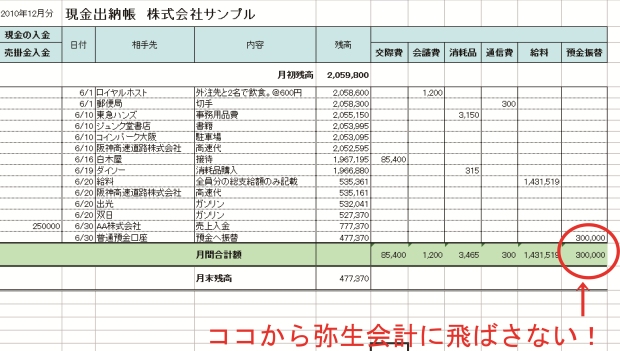
給料計算は所得税や社会保険等の控除項目が多いので、現金出納帳では支給額のみ記載します。
エクセルには記載するだけに留めて弥生への集計は行いません(弥生への集計は給与明細から直接行います)。
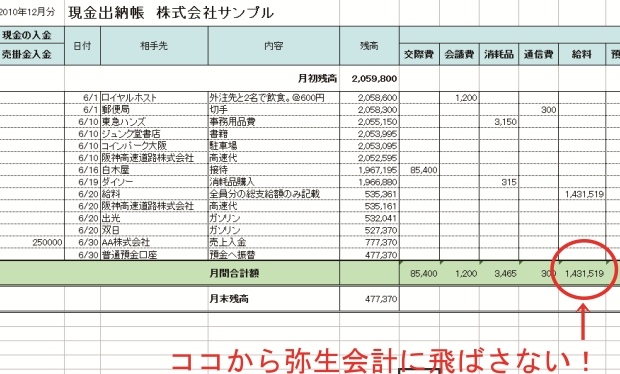
エクセルの処理に迷ったら「不明」処理にして下さい!
「ゴミ掃除代金を業者に支払ったけどこれは何費?」といったような悩みは尽きることなくあると思います。
悩む時間が勿体無いので、その場合は不明欄を作っておいてそこに放り込んで下さい。その後、エクセルデータを弊社へ送付下さい。
弊社で「不明欄」を潰しにいきます。但し、現金残高はきっちり合わせてから送付下さいね!
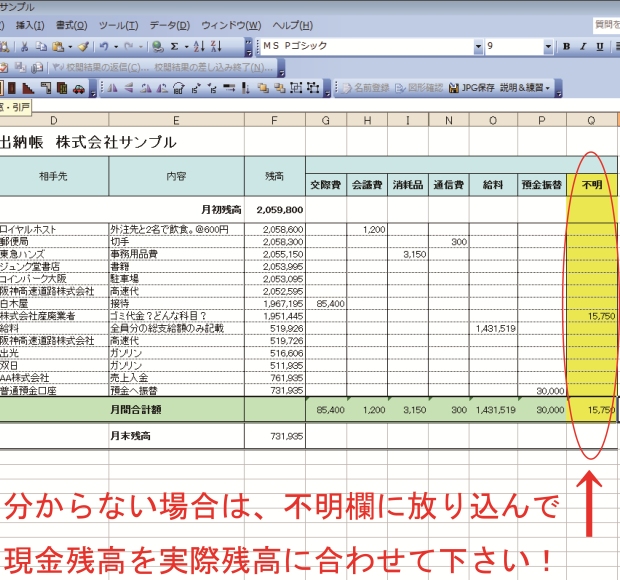
⑨【現金入力方法③】立替経費計算書を利用する場合(会社現金をゼロに!)
現金の出納を弥生会計に一つずつ入力していくことが王道ですが、営業担当者が多く存在するような会社では、現金の出し入れだけでもかなりの手間です。そこで弊社では、立替経費計算書【エクセル版】のテンプレートをクライアント様に配布しています。各人が使った現金経費を各人が入力し1ヶ月に1回だけ会社にまとめて請求し、立て替えた経費を精算する仕組みです。これを使えば、会社の現金はゼロになります。イメージとしては↓のような感じのテンプレートです。
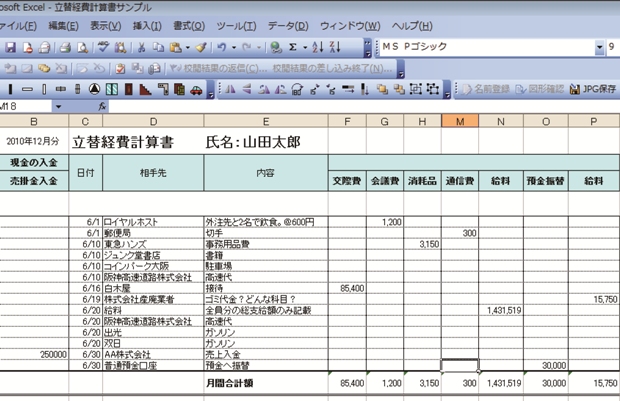
このエクセルを使うと会計処理はどうなるか。各人別に1ヶ月分の合計金額だけを弥生会計に入力すればOKです(細かい明細はエクセルデータ参照とすれば問題ありません)。
↓の図の「合計額部分」だけを1ヶ月に1回だけ(各人毎に)弥生会計に反映させます。
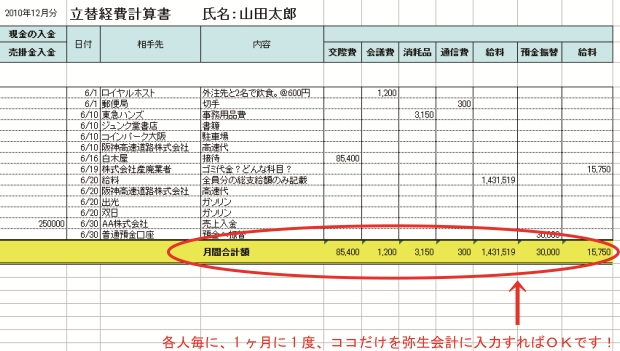
1ヶ月に1回(各人毎に)、弥生会計に入力する際には振替伝票機能を利用します。
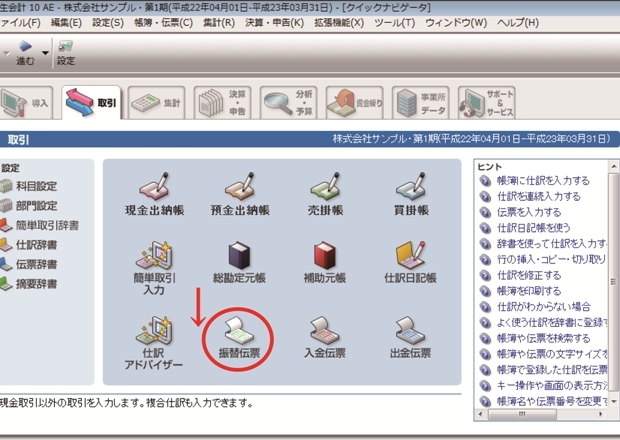
振替伝票を開いて、以下のような感じで仕訳入力。摘要欄に「山田太郎の立替経費計算書参照」と入力します。
最後は「登録」ボタンを忘れずに!!
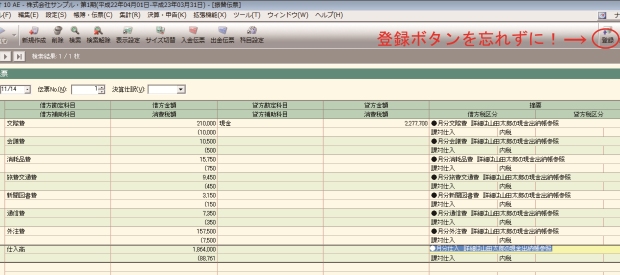
但し、給料(社長が現金で立て替えているような場合)と預金・現金振替には注意です!
預金現金間の振替については、(通帳に記載があるので)預金側から入力するため、立替経費計算書側では無視します。つまり、通帳側で入力するということですね!
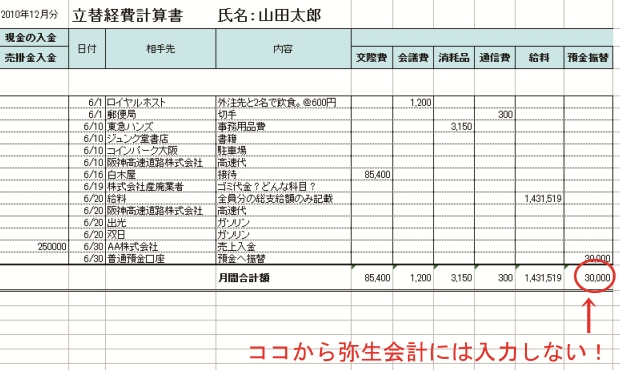
給料計算は所得税や社会保険等の控除項目が多いので、立替経費計算書では支給額のみ記載します。
エクセルには記載するだけに留めて弥生への集計は行いません(弥生への集計は給与明細から直接行います)。
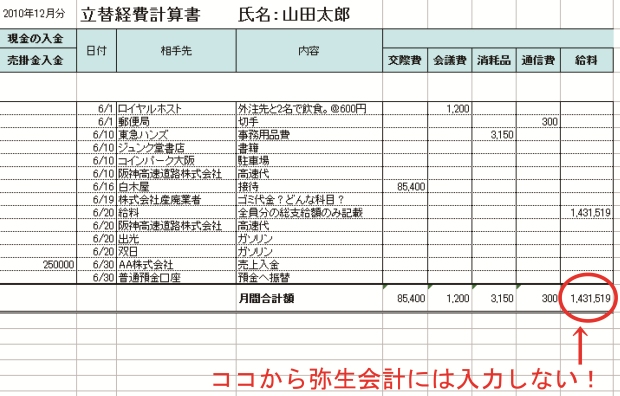
エクセルの処理に迷ったら「不明」処理にして下さい!
「玄関マットの業者にいくらか払ったけどこれは何費?」といったような悩みはいっぱいあると思います。
悩む時間が勿体無いので、その場合は不明欄を作っておいてそこに放り込んで下さい。その後、エクセルデータを弊社へ送付下さい。弊社で「不明欄」を潰しにいきます。
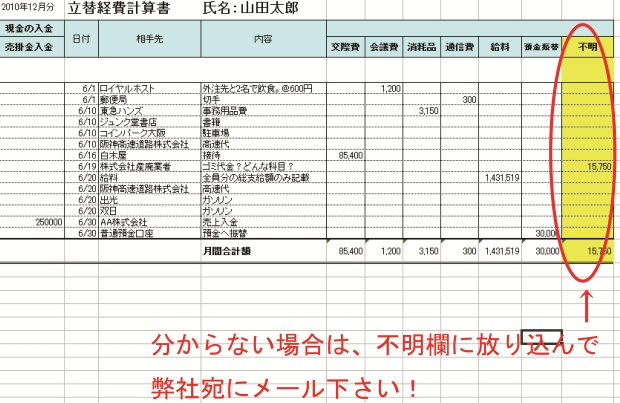
⑩給料計算を弥生会計に反映させる方法
法人は賃金台帳(給与計算一覧表)のような資料を保存する義務があります。
弊社のクライアント様のうち、弊社で給与計算を代行している法人様については毎月給与明細一覧表を郵送していますのでこの資料を基にして弥生会計に入力します。自社で給与計算を行っている法人様については自ら賃金台帳(給与計算一覧表)を作成する必要があるのでご注意下さい。尚、下の画像のような弊社作成の給与計算テンプレート(エクセル版)については、希望される場合にお渡ししておりますのでご連絡下さい。
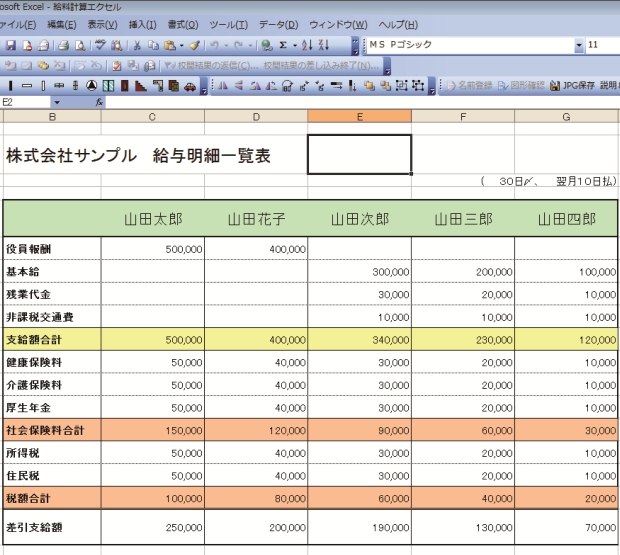
この賃金台帳(給与計算一覧表)を基に弥生会計に入力します。その際は弥生会計の振替伝票機能を利用します。まずは振替伝票をクリックして下さい。
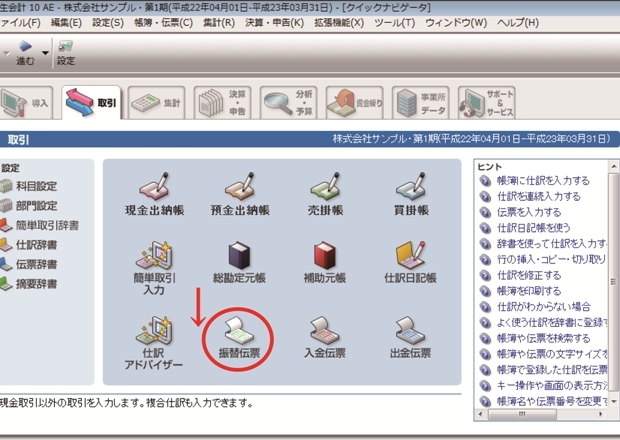
振替伝票を開いて、以下のような感じで各人別に給料計算の仕訳を入力していきます。
最後は「登録」ボタンを忘れずに!!
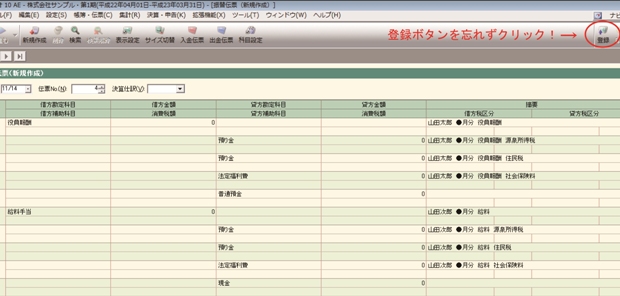
●現金払いの場合の注意点
◇弥生会計に直接入力しているパターンの場合は、現金側での入力は行わないでください。
◇現金出納帳を利用しているパターンの場合は、現金残高合致のためにエクセルに入力はするものの弥生会計には反映させないで下さい。
●預金払いの場合の注意点
通帳には各人別の支給額のみが記載されていますが給料計算の会計処理は総額で行う必要があります。
そこで以下の調整が必要になります。
まずは純額(支給額)で総勘定元帳の預金側に入力し、総勘定元帳の預金残高を合わせて下さい(下の画像)
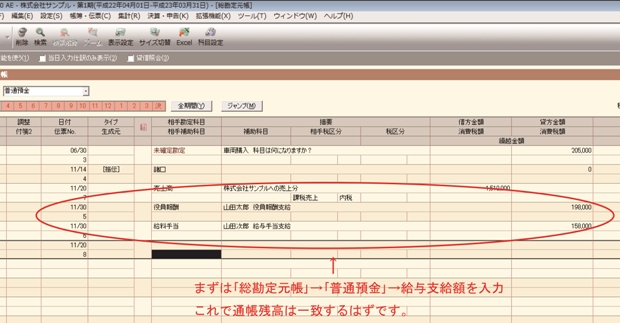
その後で総勘定元帳から振替伝票を発行します。「タイプ」と書いている箇所にマウスを移動させ、右クリックすると「振替伝票に変換」という文言がありますのでこれをクリックします。
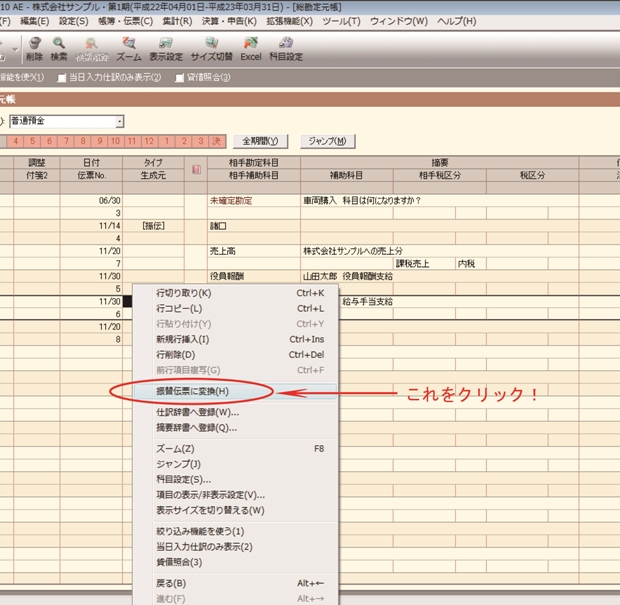
すると、こういう振替伝票の画面が現われます。
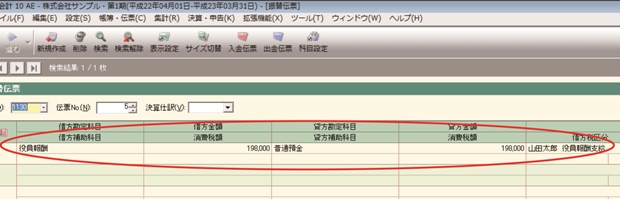
この状態のままでは、純額(支給額)の表示なので、これを総額表示に修正してあげます。最後に登録ボタンをクリックすれば終わりです!
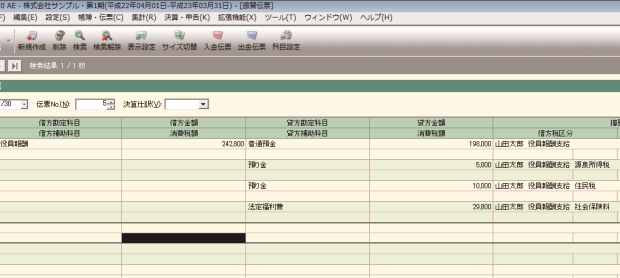
⑪源泉所得税を差し引いて払う場合(税理士やデザイナー等への支払)
税理士報酬や外交員報酬、デザイナーやモデルへの報酬等は源泉所得税を差し引いてから支払う必要があります。そのため振替伝票を利用した処理が必要になります。発想は、給与計算と全く同じなので給与計算ができるようになれば問題なしです!
まずは支払一覧をエクセル等で作成することをお勧めします。総額20,000円、源泉所得税2,000円、差引支給額18,000円が分かるような資料です(先方からの請求書等でもOKです)。
そして、その資料を基に弥生会計に入力します。その際は弥生会計の振替伝票機能を利用します。まずは振替伝票をクリックして下さい。
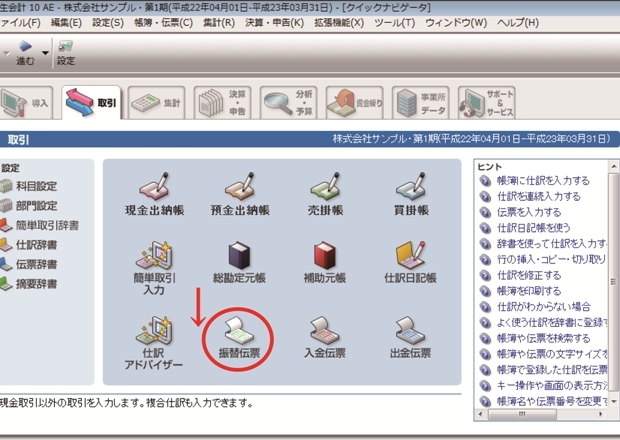
振替伝票を開いて、以下のような感じで仕訳を入力していきます(サンプルとして税理士報酬を入力)。
最後は「登録」ボタンを忘れずに!!
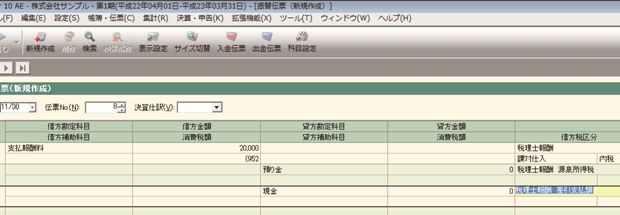
●現金払いの場合の注意点
◇弥生会計に直接入力しているパターンの場合は、現金側での入力は行わないでください。
◇現金出納帳を利用しているパターンの場合は、現金残高合致のためにエクセルに入力はするものの弥生会計には反映させないで下さい。
●預金払いの場合の注意点
通帳には支給額(純額)のみが記載されていますが会計処理は総額で行う必要があります。
そこで以下の調整が必要になります。
まずは純額(支給額)で総勘定元帳の預金側に入力し、総勘定元帳の預金残高を合わせて下さい(下の画像)
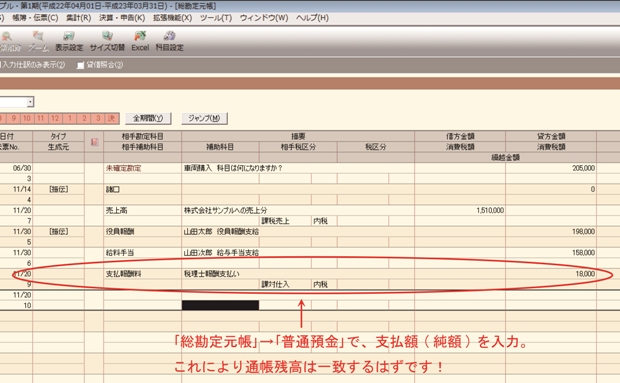
その後で総勘定元帳から振替伝票を発行します。「タイプ」と書いている箇所にマウスを移動させ、右クリックすると「振替伝票に変換」という文言がありますのでこれをクリックします。
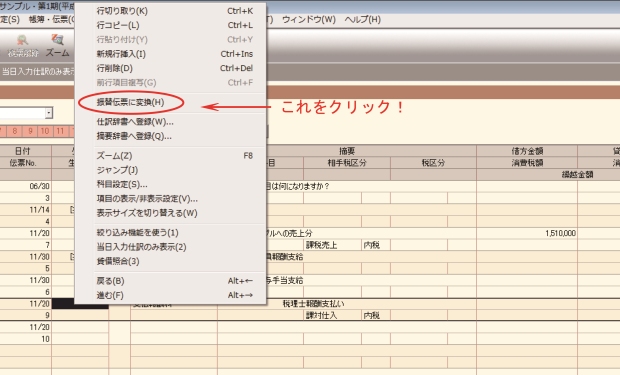
すると、こういう振替伝票の画面が現われます。
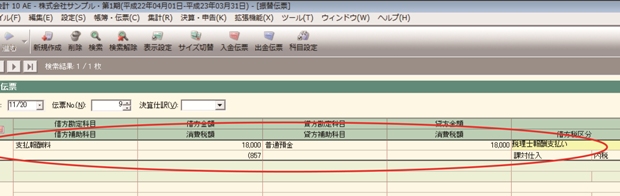
この状態のままでは、純額(支給額)の表示なので、これを総額表示に修正してあげます。最後に登録ボタンをクリックすれば終わりです!
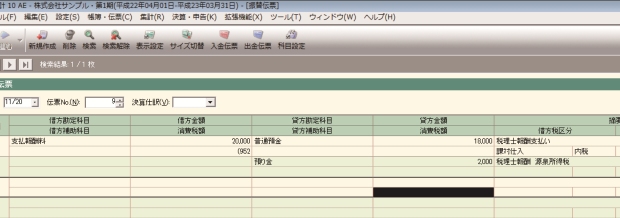
⑫振替伝票を一瞬で作成する方法
振替伝票は、特に給与計算や税理士報酬支払等のルーティン処理で使用しますが、一度作成した振替伝票を毎月ゼロから作りこんでいくと意外に時間がかかります。そこで、前月分振替伝票のコピー&ペーストを利用すればかなりスピーディに処理できるようになります。つまりは、前月分をペーストした後に、金額だけを今月用に置き換えるというスキームですね。
まずは前月分の振替伝票を開き、一番左の枠にカーソルを移動させ、全行を選択して右クリックします(全行を選択すると黒で塗りつぶされます)。
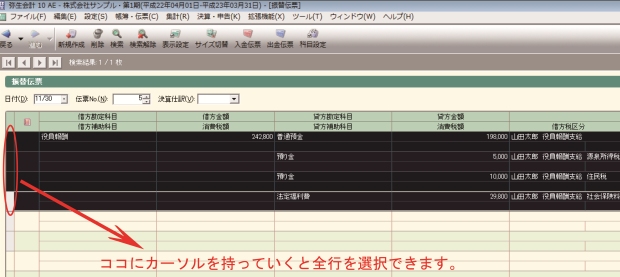
そして、「行コピー」をクリックすれば、前月の処理を全部コピーすることができます。
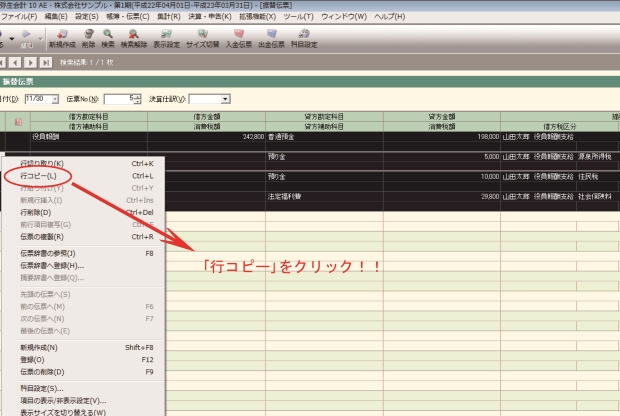
その後、画面上部にある「新規作成」をクリックし、下の枠(左から2つ目)にカーソルを移動させ、右クリックします。
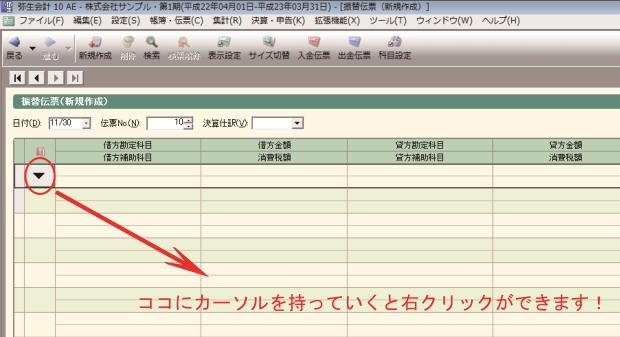
「行貼り付け」をクリックすれば前月の仕訳処理が全行に渡ってペーストされます。後は、日付と金額を変更し、登録ボタンを押すだけで当月分の振替伝票が作成されることになります!
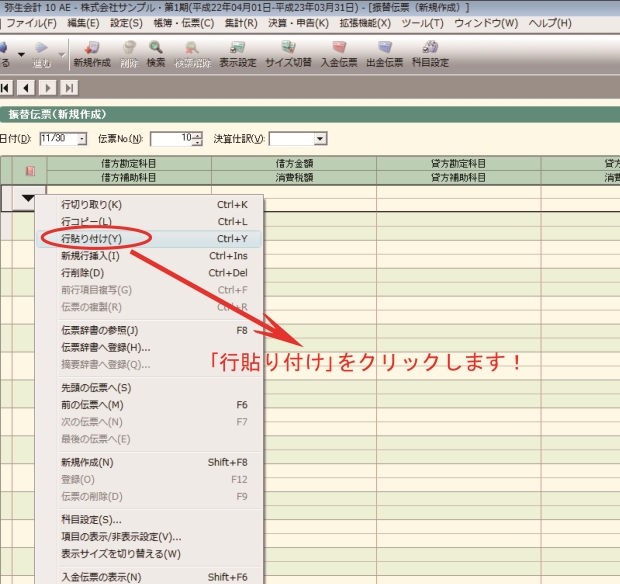
<参考情報>
振替伝票は会計処理を行う上で避けて通れない手法の一つです。何とかマスターするようにしましょう。

